Specialiųjų simbolių įterpimas į Word 2010
Kartais gali prireikti įterpti neįprastą simbolį į Word 2010 dokumentą. Perskaitykite, kaip lengvai tai padaryti su mūsų patarimais ir simbolių sąrašu.
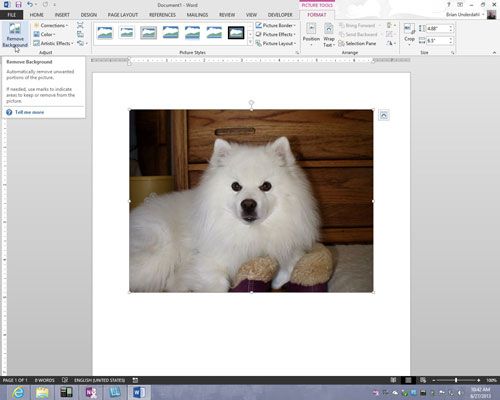
Skirtuke (Paveikslėlio įrankiai) Formatas spustelėkite mygtuką Pašalinti foną.
Atidaromas skirtukas Fono pašalinimas ir nuotraukos dalys, kurias „Office“ nori pašalinti, tampa skaisčiai raudonos spalvos atspalviu.
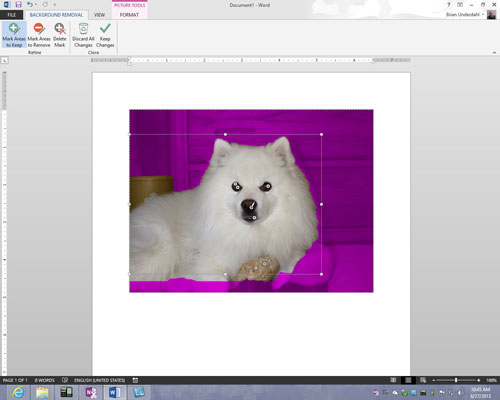
Skirtuke Fono pašalinimas nurodykite, ką norite pasilikti ir pašalinti.
Naudodami šiuos metodus stebėkite, kas yra rausvai raudona, o kas ne, ir apsvarstykite galimybę priartinti iki 200 ar daugiau procentų, kad galėtumėte gerai pamatyti savo nuotrauką:
Dėžutės dydžio keitimas: vilkite šonines ir kampines dėžutės rankenas, kad užfiksuotumėte, ką norite pasilikti arba pašalinti.
Pažymėkite, ką norite pasilikti: spustelėkite mygtuką Pažymėti sritis, kurias norite palikti. Rodyklė virsta pieštuku. Spustelėkite savo nuotrauką, kad nurodytumėte, ką norite pasilikti. Kiekvieną kartą spustelėjus paveikslėlyje pasirodo laikymo ženklas (pliuso ženklo piktograma).
Pažymėkite, ką norite pašalinti: spustelėkite mygtuką Pažymėti sritis, kurias norite pašalinti. Rodyklė pasikeičia į pieštuką. Spustelėkite savo nuotrauką, kad nurodytumėte, ką norite pašalinti. Spustelėjus pasirodo pašalinimo ženklas (minuso ženklas).
Saugoti ir pašalinti žymes: spustelėkite mygtuką Ištrinti žymą, tada spustelėkite išlaikyti arba pašalinti ženklą, kad pašalintumėte ženklą ir pakeistumėte, kas yra ir nepašalinta iš nuotraukos.
Žinoma, galite spustelėti mygtuką Anuliuoti, kad dirbtumėte atgal. Jei labai pasiklydote skirtuke Fono pašalinimas, spustelėkite mygtuką Atmesti visus pakeitimus ir pradėkite iš naujo.
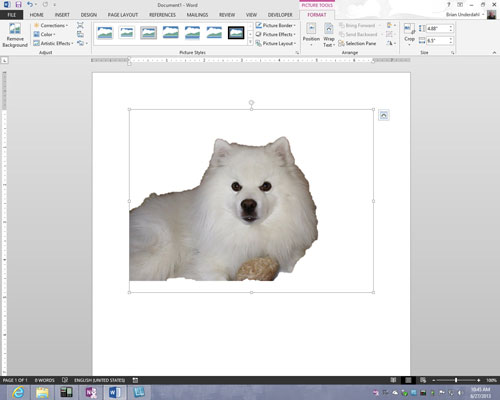
Baigę pažymėti, ką norite palikti ir pašalinti, spustelėkite mygtuką Išlaikyti pakeitimus.
Kaip tau dabar patinka tavo nuotrauka? Jei reikia daugiau padirbėti, dar kartą spustelėkite mygtuką Pašalinti foną ir padarykite daugiau skirtuke Fono pašalinimas. Spustelėkite mygtuką Atmesti visus pakeitimus, jei norite, kad originalus paveikslėlis nebūtų pašalintas be fono.
Kartais gali prireikti įterpti neįprastą simbolį į Word 2010 dokumentą. Perskaitykite, kaip lengvai tai padaryti su mūsų patarimais ir simbolių sąrašu.
„Excel 2010“ naudoja septynias logines funkcijas – IR, FALSE, IF, IFERROR, NOT, OR ir TRUE. Sužinokite, kaip naudoti šias funkcijas efektyviai.
Sužinokite, kaip paslėpti ir atskleisti stulpelius bei eilutes programoje „Excel 2016“. Šis patarimas padės sutaupyti laiko ir organizuoti savo darbalapius.
Išsamus vadovas, kaip apskaičiuoti slankiuosius vidurkius „Excel“ programoje, skirtas duomenų analizei ir orų prognozėms.
Sužinokite, kaip efektyviai nukopijuoti formules Excel 2016 programoje naudojant automatinio pildymo funkciją, kad pagreitintumėte darbo eigą.
Galite pabrėžti pasirinktus langelius „Excel 2010“ darbalapyje pakeisdami užpildymo spalvą arba pritaikydami ląstelėms šabloną ar gradiento efektą.
Dirbdami su laiko kortelėmis ir planuodami programą „Excel“, dažnai pravartu lengvai nustatyti bet kokias datas, kurios patenka į savaitgalius. Šiame straipsnyje pateikiami žingsniai, kaip naudoti sąlyginį formatavimą.
Sužinokite, kaip sukurti diagramas „Word“, „Excel“ ir „PowerPoint“ programose „Office 365“. Daugiau informacijos rasite LuckyTemplates.com.
„Excel“ suvestinės lentelės leidžia kurti <strong>pasirinktinius skaičiavimus</strong>, įtraukiant daug pusiau standartinių skaičiavimų. Šiame straipsnyje pateiksiu detalius nurodymus, kaip efektyviai naudoti šią funkciją.
Nesvarbu, ar dievinate, ar nekenčiate Word gebėjimo išjuokti jūsų kalbos gebėjimus, jūs turite galutinį sprendimą. Yra daug nustatymų ir parinkčių, leidžiančių valdyti „Word“ rašybos ir gramatikos tikrinimo įrankius.





